php小編草莓為您帶來WPS中把圖片插入表格裡面的詳細方法。在工作表或簡報中插入圖片可以讓文件更加直覺和生動,提升閱讀體驗。以下我們將詳細介紹如何在WPS中實現這項操作,讓您輕鬆掌握技巧,提高工作效率。
1、首先我們打開wps。

2、點選右下角的加號。
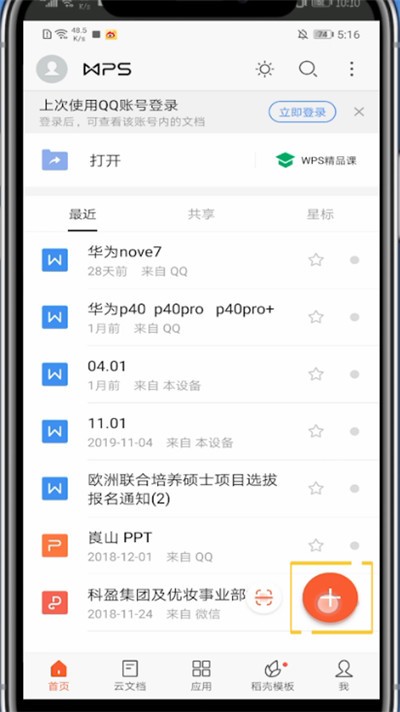
3、點選新表格。
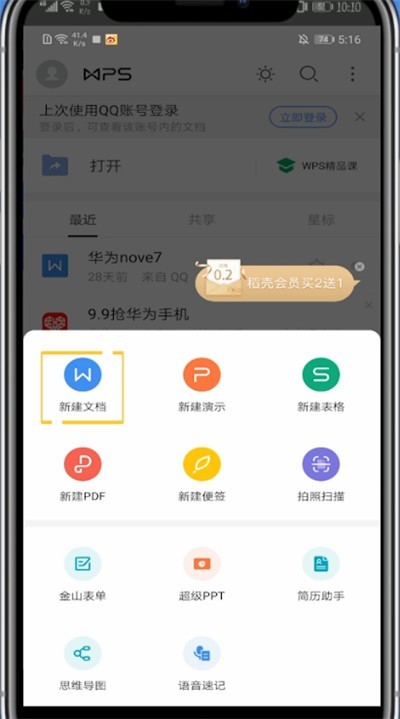
4、點選新空白。
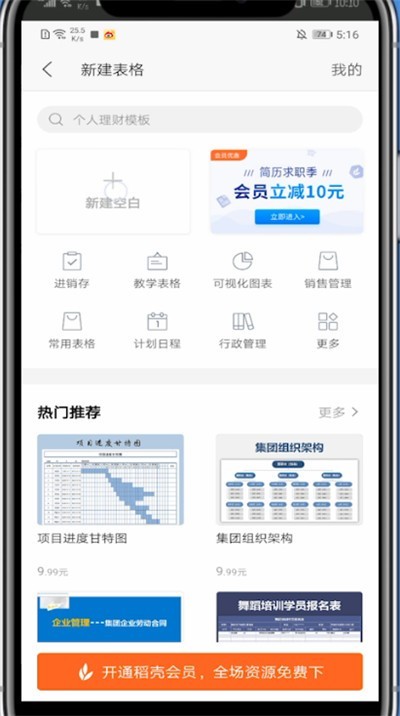
5、點選左下角的文件箱。

6、點選插入。
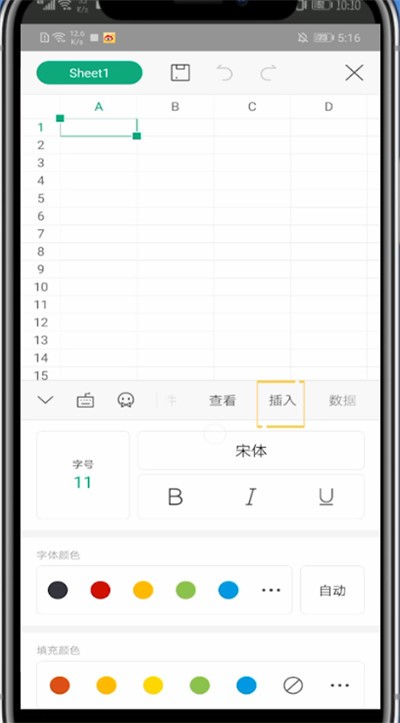
7、選擇圖片。
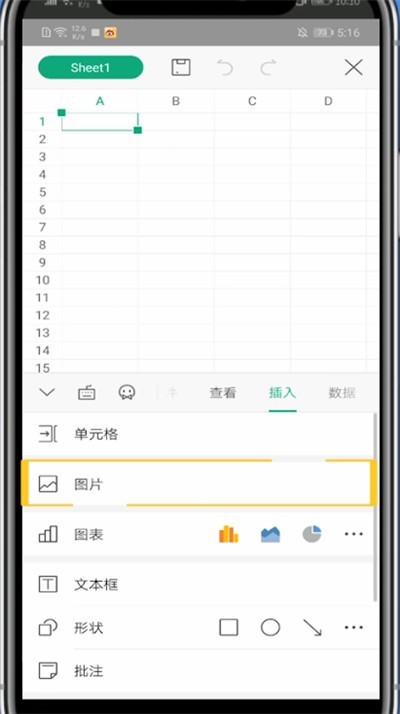
8、選擇你需要插入的圖片,點擊確定即可。
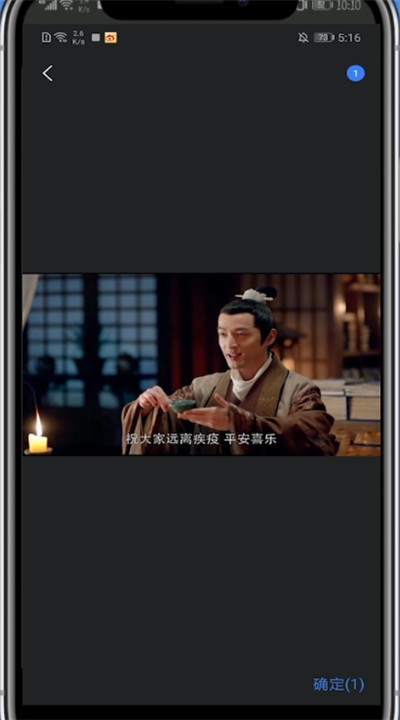 #
#
以上是wps中把圖片插到表格裡面的詳細方法的詳細內容。更多資訊請關注PHP中文網其他相關文章!




